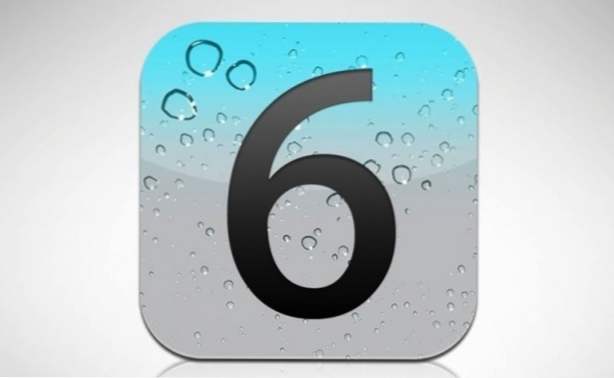
Lorsque iOS 5 a été publié, Apple a déployé son nouveau système de notifications et d'alertes. De nombreuses personnes voudront ajouter l'application Mail au centre de notification pour que de nouvelles alertes de message apparaissent.
Depuis iOS 5 et en continuant dans iOS 6, les utilisateurs peuvent accéder au Centre de notifications en glissant depuis la barre d'état. Vous pouvez ajouter des applications à afficher dans le Centre de notifications en modifiant vos paramètres. Dans notre exemple, nous allons ajouter le Courrier application à notre Centre de notification. Bien que je montre ici les étapes sur mon iPad, celles-ci fonctionneront sur tous les systèmes iOS modernes, y compris les iPhones et les iPod Touch.
1. Aller à Réglages > Les notifications
2. Faites défiler jusqu’au «Pas dans le centre de notification”Section et appuyez sur Courrier.

3. Au sommet de Notification Center, appuyez sur le bouton De bouton pour le tourner Sur. Vous pouvez maintenant choisir le nombre d'éléments à afficher dans le centre de notification, nous allons utiliser 5 éléments non lus.
4. Choisissez votre "Style d'alerte" (aucune, bannières ou alertes. Les alertes vous obligent à ignorer l'alerte; les bannières disparaîtront automatiquement au bout de quelques secondes.
Ensuite, vous pouvez activer “Icône Badge App ” qui indique le nombre de messages non lus à afficher. Vous pouvez également sélectionner la possibilité de “Afficher l'aperçu ” des e-mails non lus dans le centre de notifications.
Enfin, vous pouvez maintenant choisir si vous souhaitez autoriser l’affichage des éléments non lus sur l’écran de verrouillage ou non par le biais de la fenêtre. "Vue dans l'écran de verrouillage" option.
Une fois cette fonctionnalité activée, voici à quoi ressemblera un nouveau message sur l’écran de verrouillage, l’écran d’accueil et le centre de notifications. Cliquez sur les images pour les voir en détail haute résolution.
(Bannière de l'écran de verrouillage)

(Bannière de l'écran d'accueil)

(Centre de notification)

Note de l'éditeur: Cet article a été mis à jour pour plus d'informations sur iOS 6.

